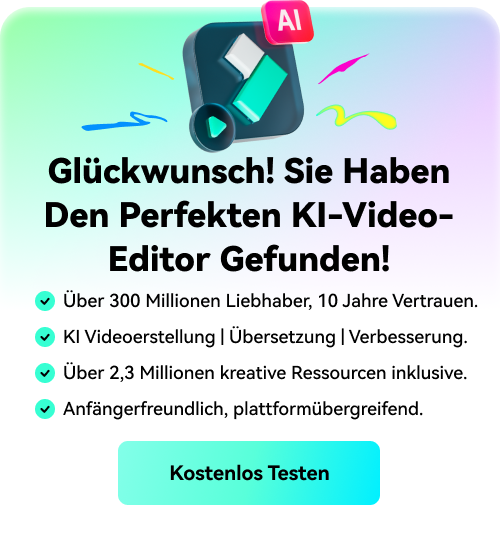Hochqualitative Videos erstellen - Wondershare Filmora
Ein einfacher und leistungsstarker YouTube-Video-Editor
Zahlreiche Video- und Audioeffekte zur Auswahl
Ausführliche Anleitungen finden Sie auf dem offiziellen Kanal
Nichts ist befriedigender, als den endgültigen Schnitt eines Videos zu sehen und festzustellen, dass alles, was wir gefilmt haben, kristallklar ist, mit lebendigen Farben und ausgewogenem Licht. Egal, ob Sie alleine oder mit einem Team arbeiten, kann dies leider schwierig sein, da oft Farbprobleme auftreten. Im Gegensatz zu Fotobearbeitungsprogrammen, bei denen ein einzelnes Foto leicht korrigiert werden kann, ohne dass der Rest des Albums beeinträchtigt wird, ist es bei der Videobearbeitung erforderlich, ein Problem zu beheben. Wir werden uns drei verschiedene Methoden zur Korrektur von Farbverzerrungen in Videos ansehen.
Was ist Farbverzerrung?
Farbverzerrungen, auch chromatische Aberration (CA) genannt, entstehen, wenn das Objektiv der Kamera die Wellenlängen des Lichts, das es aufnimmt, nicht auflösen kann. Es entsteht durch Dispersion, d.h. wenn der Brechungsindex der Linsen mit der Wellenlänge des Lichts variiert.
Der Brechungsindex von transparenten Materialien nimmt oft mit zunehmender Wellenlänge ab. Da die Brennweite eines Objektivs vom Brechungsindex abhängt, wirkt sich diese Variation des Brechungsindex auf die Fokussierung aus.
Es gibt zwei Arten von CA: Transversal (lateral) und axial (longitudinal). Axiale Aberration tritt auf, wenn unterschiedliche Wellenlängen des Lichts in unterschiedlichen Entfernungen vom Objektiv fokussiert werden (Fokusverschiebung). Im Wesentlichen tritt die longitudinale Aberration häufig bei langen Brennweiten auf.
Andererseits kommt es zu einer transversalen Aberration, wenn unterschiedliche Wellenlängen an verschiedenen Stellen in der Brennebene fokussiert werden, weil die Vergrößerung oder Verzerrung des Objektivs mit der Wellenlänge variiert. Normalerweise tritt die transversale Aberration häufig bei kurzen Brennweiten auf.
Die beiden Arten von CA haben unterschiedliche Merkmale und können zusammen auftreten. Axiale chromatische Aberration tritt im gesamten Bild auf und Sie können sie durch Abblenden reduzieren und so die Schärfentiefe erhöhen, so dass die verschiedenen Wellenlängen zwar in unterschiedlichen Entfernungen fokussiert werden, aber immer noch in einem akzeptablen Bereich liegen.
Die transversale chromatische Aberration tritt nicht in der Mitte des Bildes auf, sondern nimmt zum Rand hin zu. Was gibt's noch? Das Abblenden hat keinen Einfluss darauf.
Wie wirkt sich die Farbverfälschung auf Ihre Videos aus?
Farbverzerrungen zeigen sich als "Farbsäume" an den Grenzen zwischen hellen und dunklen Bildteilen in einem Video. Farbverfälschungen können auch auftreten, wenn einem Video Effekte hinzugefügt werden, wie z.B. die Verwendung eines Greenscreens. Durch die Verwendung des grünen Bildschirms als Ersatz für die reale Umgebung können die Farben im Video etwas daneben erscheinen.
Verschiedene Methoden zur Korrektur von Farbverfälschungen in Videos
Es gibt mehrere Methoden zur Korrektur von Farbverzerrungen in Ihrem Video. Sie umfassen:
Methode 1: Farbverzerrung in Videos mit Filmora korrigieren
Filmora ist eine benutzerfreundliche Software mit leistungsstarken Tools, die es dem Benutzer ermöglichen, die Farbeinstellungen zu optimieren und Farbverzerrungen zu korrigieren. Führen Sie die folgenden Schritte aus, um zu erfahren, wie Sie Farbverzerrungen in Videos mit Filmora korrigieren können.
Schritt 1. Filmora herunterladen und installieren
Gehen Sie auf https://filmora.wondershare.net/ und laden Sie Filmora herunter. Sobald Sie das Herunterladen der Software abgeschlossen haben, installieren Sie Filmora auf Ihrem Gerät und starten Sie es.
Schritt 2. Importieren Sie Ihre Videos in Filmora
Wählen Sie die Option "Neues Projekt", um eine neue Projektdatei zu erstellen. Klicken Sie hier auf "Mediendateien importieren", um Ihre Videos zu suchen und in die Medienbibliothek von Filmora zu laden. Alternativ können Sie Ihre Videodatei auch per Drag & Drop in die Mediathek ziehen und dann auf der Zeitleiste ablegen.

Schritt 3. Korrigieren Sie Farbverfälschungen mit Ihren Voreinstellungen
Navigieren Sie zur Zeitleiste und doppelklicken Sie auf Ihr Video. Sie sehen das Fenster zur Videobearbeitung. Wählen Sie das Bedienfeld für die Farbe; dort sehen Sie mehrere Parameter, die Sie anpassen können.
- Mit dem Kontrast können Sie die Helligkeits- und Farbunterschiede in verschiedenen Bereichen Ihres Videobildes steuern. Mit der Helligkeitseinstellung können Sie die Gesamtdunkelheit oder Helligkeit des Videobildes anpassen.
- Mit der Sättigungseinstellung können Sie die Farben in Ihrem Videobild unauffälliger oder gesättigter erscheinen lassen.
- Wenn die Farbe in Ihrem Videobild zu hoch eingestellt ist, wirkt es übersättigt. Die Farben sind verwaschen und gedämpft, wenn sie auf niedrig eingestellt ist. Mit der Farbtonsteuerung in Filmora können Sie das Gleichgewicht zwischen diesen beiden Chromakanälen einstellen.
- Außerdem können Sie für Videos von Sparta 300, Walking Dead, Game of Thrones, Star Wars und vielem mehr Farbsätze im Hollywood-Film-Look verwenden.
- Vorschau und Speichern Ihres bearbeiteten Videos

Sobald Sie die Korrektur der Farbverzerrung in Ihrem Video abgeschlossen haben, können Sie auf das Abspielen-Symbol klicken, um die Änderungen im Vorschaufenster zu sehen. Klicken Sie auf die Schaltfläche "Exportieren", wenn Sie mit den Ergebnissen zufrieden sind. Sie können auf die Einstellungen klicken, um die Einstellungen zu ändern, wenn Sie möchten.
Mit Filmora können Sie Ihre Videos in verschiedenen Formaten speichern. Wechseln Sie dazu auf die Registerkarte Format. Die Software bietet die Möglichkeit, Videos direkt auf Vimeo oder YouTube hochzuladen. Alternativ können Sie sie auch auf DVD brennen oder auf ein tragbares Gerät exportieren.

Für Win 7 oder höher (64-bit)
Für macOS 10.12 oder höher
Methode 2: Farbverzerrung in Videos mit Premiere Pro korrigieren
Premiere Pro bietet Tools zur Farbkorrektur, mit denen Sie Ihr Material direkt in der Zeitleiste bearbeiten können. Gehen Sie folgendermaßen vor, um zu erfahren, wie Sie Farbverzerrungen in Videos mit Premiere Pro korrigieren können:
Schritt 1. Importieren Sie Ihre Videodateien
Verwenden Sie den Importieren Befehl, um die Videodateien auf Ihrem Gerät in Ihr Projekt zu bringen; dadurch werden die Videodateien für das Premiere Pro-Projekt verfügbar. Mit dieser zeitleistenbasierten Videobearbeitungssoftware können Sie einen ganzen Ordner, mehrere Dateien oder eine einzelne Datei importieren. Sie können Videodateien mit dem Importieren Befehl oder dem Medienbrowser importieren.
Schritt 2. Gehen Sie zum Farbkorrektureffekt
Sobald Sie Ihr Video importiert haben, platzieren Sie es auf der Zeitleiste. Wenden Sie Farbkorrektureffekte auf das Video an, das Sie in der Zeitleiste platziert haben. Sie können auch Ihr Video auswählen und den gewünschten Effekt per Drag & Drop in die Videoeffekte Auswahl im Effekte-Bedienfeld ziehen. Hier sind einige der Farbkorrektureffekte, die Sie anwenden können:
Helligkeits- und Kontrasteffekt: Mit diesem Effekt können Sie den Kontrast und die Helligkeit Ihres Videos anpassen. Mit diesem Effekt können Sie alle Pixelwerte in Ihrem Videobild auf einmal anpassen - Mitteltöne, Schatten und Lichter.
Farbbalance Effekt: Dieser Effekt ändert den Blau-, Grün- und Rotanteil in den Schatten, Lichtern und Mitteltönen eines Bildes. Helligkeit bewahren: Bewahrt die durchschnittliche Helligkeit Ihres Videobildes und ändert die Farbe. Es bewahrt die tonale Balance in Ihrem Videobild.

Methode 3: Farbverzerrungen in Videos mit Final Cut Pro korrigieren
Final Cut Pro wurde von Macromedia und später von Apple entwickelt und ist eine nicht-lineare Videobearbeitungssoftware, mit der Sie Videos aufzeichnen und auf eine Festplatte übertragen können, wo Sie sie bearbeiten, verarbeiten und in verschiedenen Formaten ausgeben können.
Die Software bietet nicht-destruktive und nicht-lineare Bearbeitung von QuickTime-kompatiblen Videoformaten. Dazu gehören 8K, 5K, 4K, 2K, XDCAM (über Plug-in), P2 MXF (DVCProHD), HDV und DV-Filmformate. Final Cut Pro kann auch Projekte aus iMovie für iPadOS und iOS importieren. Außerdem verfügt es über mehrere Tools zur Farbkorrektur, wie z.B. Farbräder, Video-Scopes, Schieberegler und Kurven.
Sehen wir uns also an, wie Sie Farbverzerrungen in Videos mit Final Cut Pro korrigieren können.
Schritt 1. Öffnen Sie Ihr Video in Final Cut Pro
Klicken Sie auf die Registerkarte "Fenster" am oberen Rand Ihres Bildschirms und wählen Sie das Video, das Sie bearbeiten möchten, aus dem Dropdown-Menü aus.
Schritt 2. Zum Farbeffekte-Arbeitsbereich wechseln

Gehen Sie zum Fensterbereich und wählen Sie die Arbeitsbereiche Option. Wählen Sie dann die Option "Farbe & Effekte". Hier können Sie eine Reihe von Scopes einstellen, darunter die Luma-Wellenform, das Vektorskop und das RGB-Overlay.

Schritt 3. Korrigieren Sie die Farbe
Gehen Sie zum Farbbedienfeld und klicken Sie auf das Dropdown-Menü neben "Keine Korrekturen". Wählen Sie Farbräder, wo Sie verschiedene Teile Ihrer Videoclips individuell steuern können.

Mit dem Schatten-Rad können Sie die dunkleren Schattierungen Ihres Filmmaterials steuern, mit dem Lichter-Rad die hellen Schattierungen Ihres Filmmaterials und mit dem Mitteltöne-Rad können Sie die Luma-Kanäle in der Mitte Ihres Videoclips anpassen. Mit dem Master-Rad können Sie Farbton, Sättigung und Luma-Kanal (Belichtung) einstellen.

Zusätzlich zu den Farbrädern finden Sie unten weitere Bedienelemente, mit denen Sie den Weißabgleich anpassen können.
Schritt 4. Speichern Sie Ihre neue Videodatei
Nachdem Sie diese Anpassungen an Ihrem Video vorgenommen haben, ist es an der Zeit, die Datei zu speichern und zu exportieren. Klicken Sie auf die Registerkarte "Datei" am oberen Rand Ihres Bildschirms und wählen Sie "Exportieren". Sobald Sie auf "Exportieren" klicken, wird die Datei auf Ihrer Festplatte gespeichert. Sobald dies geschehen ist, klicken Sie auf "Speichern". Die Datei wird automatisch auf Ihrem Desktop gespeichert.
Fazit:
● Wenn Sie eine Farbverzerrung feststellen, können Sie eine der drei oben genannten Methoden anwenden, um diese zu korrigieren. Filmora ist eines der beliebtesten Tools zur Videobearbeitung, mit dem man Farbverzerrungen in Videos korrigieren kann.


 100% Sicherheit Verifiziert | Kein Abozwang | Keine Malware
100% Sicherheit Verifiziert | Kein Abozwang | Keine Malware